Torej ste morda že slišali za Tumblr in vas zanima vključitev v akcijo. Navsezadnje je to najbolj vroča platforma za bloganje med mlajšo množico in ima potencial popolnoma pridobite svojo vsebino v obliki očesnih očes in delnic, če dobite del socialnega omrežja od tega prav.
01
z dne 05
Prijavite se za račun Tumblr in odprite svojo nadzorno ploščo
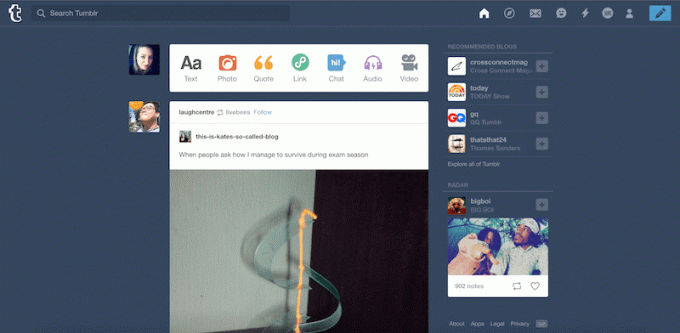
Tumblr je tako a platforma za blogiranje in socialno mrežo. Uporabljate ga lahko izključno za blogiranje ali izključno za družabno mreženje z drugimi uporabniki - ali obema. Moč te platforme resnično zasije, ko jo uporabljate kot obe.
Ko začnete uporabljati Tumblr, boste verjetno opazili veliko podobnosti med njim in drugimi priljubljenimi družabnimi omrežji, kot so Twitter, Facebook, Pinterest in celo Instagram. Čeprav "blogiranje" običajno vključuje pisanje, je Tumblr v resnici zelo vizualno in gre bolj za objavo kratkih objav v blogu s fotografijami, animiranimi GIF-ji in videoposnetki.
Bolj ko uporabljate Tumblr, več trendov lahko prepoznate na platformi, kar vam daje namige o tem, kaj uporabniki radi vidijo in delijo. Objava na Tumblrju lahko v nekaj urah postane virusna in se celo razširi po drugih družbenih omrežjih. Predstavljajte si, če bi lahko svoje objave to storili!
Začetek uporabe Tumblrja je enostaven, lahko pa pobrskate po naslednjih diapozitivih, da dobite glavne nasvete in namige za čim boljšo prisotnost in izkušnjo Tumblrja.
V brskalniku pojdite na Tumblr.com
Brezplačno se lahko prijavite za račun Tumblr na Tumblr.com ali celo prek ene od brezplačnih mobilnih aplikacij. Vse, kar potrebujete, je e-poštni naslov, geslo in uporabniško ime.
Vaše uporabniško ime bo prikazano kot URL vašega spletnega dnevnika Tumblr, do katerega boste lahko dostopali z navigacijo Vaše uporabniško ime. Tumblr.com v želenem spletnem brskalniku. Tukaj je nekaj nasveti, kako izbrati unikatni Tumblr uporabniško ime, ki še ni bilo zavzeto.
Tumblr vas bo pozval, da potrdite svojo starost in to, da ste človek, preden vas bo vprašal o svojih interesih. Prikazala se bo mreža GIF-jev, v katerih boste morali izbrati pet zanimanj, ki vas najbolj privlačijo.
Ko kliknete pet zanimanj, kar Tumblrju pomaga, da vam priporoča spletne dnevnike, ki jih želite spremljati, boste preusmerjeni na nadzorno ploščo Tumblr. Prav tako boste morali potrditi svoj račun po e-pošti.
Na nadzorni plošči je prikazan vir najnovejših objav iz spletnih dnevnikov uporabnikov, ki jih spremljate, skupaj z več ikonami objav na vrhu, da lahko ustvarite svoje objave. Trenutno obstaja sedem vrst objav, ki jih podpira Tumblr:
- Besedilna sporočila
- Posamezne ali več objav fotografij
- Citiraj objave
- Poveži objave
- Objave v klepetu / dialogu
- Zvočne objave
- Video objave
Če brskate po spletnem mestu Tumblr, boste na vrhu videli tudi meni z vsemi osebnimi možnostmi. Sem spadajo vaš domači vir, stran za raziskovanje, mapa »Prejeto«, neposredna sporočila, dejavnost in nastavitve računa. Te možnosti so podobno prikazane v mobilni aplikaciji Tumblr na dnu zaslona vaše naprave. Obstajajo tudi število razširitev brskalnika za lažje brskanje.
02
z dne 05
Prilagodite temo in možnosti spletnega dnevnika
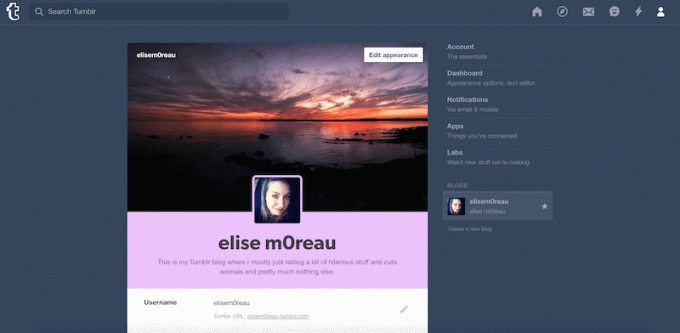
Odlična stvar pri Tumblr je, da v nasprotju z drugimi priljubljenimi socialnimi omrežji, kot sta Facebook in Twitter, niste zaljubljeni v običajno postavitev profila. Teme vašega spletnega dnevnika Tumblr so lahko tako edinstvene, kot želite, na izbiro pa je veliko odličnih brezplačnih in premium tem.
Podobno kot WordPress platforma za bloganje, lahko z le nekaj kliki namestite novo temo bloga Tumblr. Oglejte si naš brezplačen pregled Tumblr teme.
Če želite začeti prilagajati svoj spletni dnevnik in preklopiti na novo temo, kliknite uporabniška ikona v zgornjem meniju na armaturni plošči in nato kliknite ime vašega spletnega dnevnika (pod naslovom Tumblrs) v spustnem meniju, ki mu sledi Uredi videz v desnem meniju na naslednji strani.
Na tej strani lahko prilagodite več različnih komponent svojega spletnega dnevnika:
Glava spletnega dnevnika za mobilne naprave: Dodajte sliko glave, fotografijo profila, naslov spletnega dnevnika, opis in barve po svoji izbiri.
Uporabniško ime: Kadar koli spremenite svoje uporabniško ime na novo (vendar ne pozabite, da bo to spremenilo tudi URL vašega spletnega dnevnika). Če imate svoje ime domene in želite, da kaže na vaš blog Tumblr, lahko si ogledate našo vadnico in nastavite svoj URL Tumblr po meri.
Tema spletnega mesta: Konfigurirajte prilagodljive možnosti trenutne teme in si oglejte predogled v živo ali spremembe ali namestite novo.
Šifriranje: Vklopite to, če želite dodatno zaščito.
Všeč mi je: Vklopite to možnost, če želite, da drugi uporabniki vidijo, katere objave so vam bile všeč, če se jih odločijo preveriti.
Sledi: Vklopite to možnost, če želite, da lahko drugi uporabniki vidijo bloge, ki jih spremljate, če se jih odločijo preveriti.
Odgovori: Če želite, da lahko uporabniki odgovarjajo na vaše objave, lahko to nastavite tako, da lahko odgovorijo vsi, odgovarjajo lahko samo uporabniki, ki so v vašem omrežju vsaj en teden, ali samo uporabniki, ki jim sledite.
Vprašajte: To lahko odprete in povabite druge uporabnike, naj na določeni strani vašega spletnega dnevnika pošljejo vprašanja, ki jih želijo kot vi.
Prispevki: Če želite sprejeti objave drugih uporabnikov, ki jih želite objaviti v svojih spletnih dnevnikih, lahko to vklopite, tako da se samodejno dodajo v čakalno vrsto, da jih lahko odobrite in objavite.
Sporočila: Če želite ohraniti zasebnost, vklopite to, da vam lahko sporočajo samo uporabniki, ki jih spremljate.
Čakalna vrsta: Če dodate objave v čakalno vrsto, jih boste samodejno objavili po urniku kapljanja, ki ga lahko nastavite tako, da izberete časovno obdobje za objavo.
Facebook: Račun Tumblr lahko povežete s Facebook računom, tako da se tudi oni samodejno objavijo na Facebooku.
Twitter: Račun Tumblr lahko povežete s svojim računom Twitter, tako da se tudi oni samodejno objavijo na Twitterju.
Jezik: Če angleščina ni vaš najljubši jezik, jo spremenite tukaj.
Časovni pas: Nastavitev ustreznega časovnega pasu vam bo pomagala poenostaviti čakalno vrsto in druge dejavnosti objav.
Vidnost: Svoj spletni dnevnik lahko konfigurirate tako, da se prikaže samo na nadzorni plošči Tumblr (ne v spletu), ga skrijete pred rezultati iskanja ali ga označite kot eksplicitnega za njegovo vsebino.
Na dnu te strani je možnost, kjer lahko blokirati določene uporabnike ali celo popolnoma izbrišite svoj račun, če želite.
03
z dne 05
Raziščite Tumblr in spremljajte spletne dnevnike, ki so vam všeč
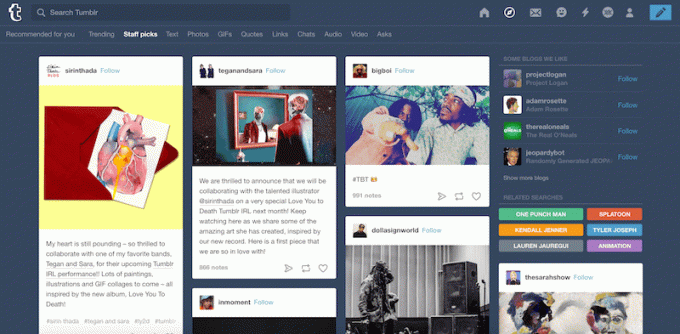
Obstaja veliko različnih načinov, kako najti nove bloge Tumblr, ki jih je vredno spremljati. Ko sledite blogu Tumblr, se vse njegove najnovejše objave prikažejo v vašem domačem viru, podobno kot Twitter in Facebook novice delujejo.
Tu je nekaj nasvetov, kako najti več spletnih dnevnikov, ki jih želite spremljati.
Uporabite stran za raziskovanje: Do njega lahko kadar koli dostopate z nadzorne plošče v zgornjem spletnem meniju (označeno z ikono kompasa). Lahko pa preprosto odprete Tumblr.com/explore.
Poiščite ključne besede in hashtagove: Če vas določena tema zanima, s funkcijo iskanja poiščite objave ali bloge, osredotočene na nekaj posebnega.
Bodite pozorni na predloge Tumblrja: V stranski vrstici armaturne plošče v spletu bo Tumblr predlagal nekaj spletnih dnevnikov, ki bi jih morali spremljati glede na to, komu že sledite. Predlogi se pojavijo tudi vsake toliko časa, ko se premikate po domačem viru.
Poiščite gumb »Sledite« v zgornjem desnem kotu katerega koli spletnega dnevnika Tumblr: Če v spletu naletite na spletni dnevnik Tumblr, ne da bi ga prej našli na svoji nadzorni plošči, boste zaradi gumba Sledite na vrhu vedeli, da se izvaja na Tumblrju. Kliknite Sledite da mu samodejno sledite.
04
z dne 05
Začnite objavljati vsebino v svojem spletnem dnevniku Tumblr
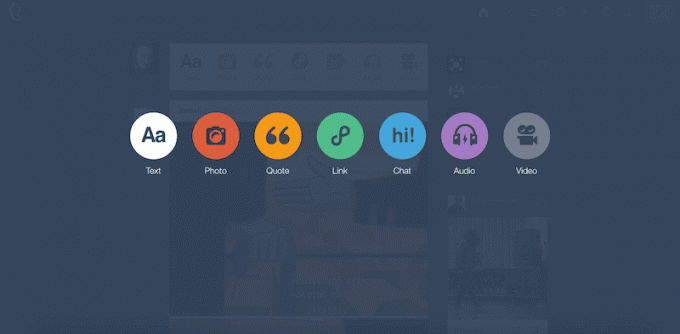
Zdaj lahko začnete objavljati objave v svojem spletnem dnevniku Tumblr. Tu je nekaj nasvetov, kako druge uporabnike Tumblrja opaziti vaše objave:
Pojdite vizualno: Fotografije, videoposnetki in GIF-i so na Tumblrju velika stvar. Pravzaprav, Tumblr je pred kratkim predstavil lasten iskalnik GIF za pomoč uporabnikom pri ustvarjanju bolj vizualno privlačnih objav.
Uporabite oznake: V katero koli objavo lahko dodate več različnih oznak, da jo bodo ljudje, ki iščejo te izraze, lažje odkrivali. Oglejte si naš pregled Najbolj priljubljene oznake Tumblr razmislite o uporabi na svojih objavah.
Uporabite "dodatne" možnosti objave: V presledkih in napisih za besedilo boste videli ikono z znakom plus, ki se prikaže, ko v območju za tipkanje kliknete miškin kazalec. Kliknite ga, da odprete številne predstavnosti in možnosti oblikovanja, ki jih lahko vstavite, vključno s fotografijami, videoposnetki, GIF-ji, vodoravnimi črtami in povezavami za branje.
Redno objavljajte: Najaktivnejši uporabniki Tumblrja objavljajo večkrat na dan. Objave lahko postavite v čakalno vrsto za objavo po urniku kapljanja ali celo določite, da bodo objavljene na določen datum ob določenem času.
05
z dne 05
Komunicirajte z drugimi uporabniki in njihovimi objavami
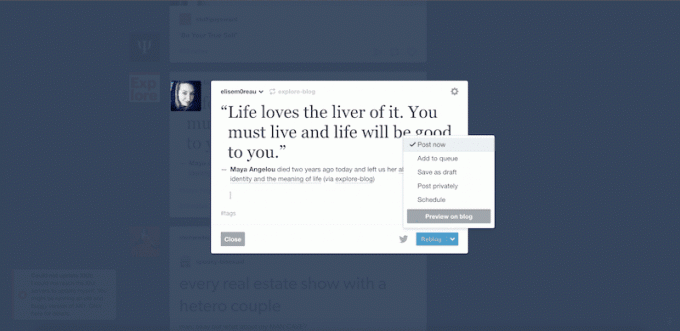
Tako kot naprej katero koli družabno omrežje, bolj ko komunicirate z drugimi uporabniki, več pozornosti boste deležni nazaj. Na spletnem mestu Tumblr obstaja veliko različnih načinov interakcije.
Interakcija s posameznimi objavami
Všeč mi je objava: Kliknite srčni gumb na dnu katerega koli prispevka.
Ponovno objavi objavo: Kliknite gumb z dvojno puščico na dnu katere koli objave, da jo samodejno objavite v svojem blogu. Po želji lahko dodate tudi svoj napis, ga postavite v čakalno vrsto ali razporedite tako, da se objavi pozneje.
Interakcija s posameznimi objavami
Sledite uporabnikovemu blogu: Samo kliknite gumb za sledenje kjer koli se prikaže na obstoječem spletnem dnevniku Tumblr, ki ga brskate po spletu, ali na spletnem dnevniku, ki ga najdete na nadzorni plošči Tumblr.
Pošljite objavo v spletni dnevnik drugega uporabnika: Če lahko objavo objavite v spletnem dnevniku, ki sprejema prispevke, boste takoj opazili njihovo občinstvo.
Pošljite "vprašaj" v spletni dnevnik drugega uporabnika: Podobno kot pri oddaji prispevkov, vas lahko tudi blogi, ki sprejemajo, odgovarjajo in objavljajo svoja vprašanja (ki so vprašanja ali komentarji drugih uporabnikov), tudi javno izpostavijo.
Pošljite pošto ali sporočilo: Sporočilo v nabiralniku (na primer e-pošta) ali neposredno sporočilo (kot klepet) lahko pošljete kateremu koli uporabniku, ki to dovoli, odvisno od njegovih nastavitev zasebnosti.
Ko komunicirate z drugimi objavami v spletnem dnevniku in uporabniki, so o tem obveščeni na zavihku dejavnosti, v svojih sporočilih in včasih celo v obvestilih aplikacije Tumblr, če so omogočeni.